
Cómo recuperar contactos borrados en un teléfono Infinix [4 métodos sencillos]

Perder accidentalmente los contactos en un teléfono Infinix puede ser frustrante, especialmente si no hiciste una copia de seguridad de ellos previamente. Ya sea por un fallo del sistema , una eliminación accidental o un fallo del software, muchos usuarios buscan cómo restaurar los contactos eliminados en Infinix de forma rápida y eficaz.
La buena noticia es que existen varias soluciones prácticas, desde usar aplicaciones integradas como XContacts hasta recuperar contactos a través de tu tarjeta SIM, cuenta de Google o incluso un software de recuperación profesional. En este artículo, te mostraremos cuatro métodos probados para ayudarte a recuperar tus contactos perdidos fácilmente.

La mayoría de los smartphones Infinix incluyen una herramienta de copia de seguridad integrada llamada XContacts, que forma parte del sistema XOS. Si ya has hecho una copia de seguridad de tus contactos con esta herramienta, puedes restaurarlos en tan solo unos pasos.
Los pasos son los siguientes:
Paso 1. Abra la aplicación XContacts en su teléfono Infinix.
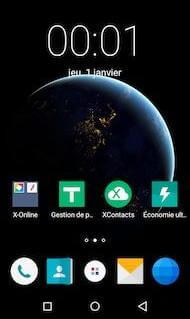
Paso 2. Toque el "Menú" (tres puntos o líneas) y elija "Restaurar contactos".
Paso 3. Seleccione el archivo de respaldo que desea usar (generalmente almacenado localmente o en su cuenta Infinix).
Paso 4. Pulse “Restaurar” y espere a que se complete el proceso.
Si tus contactos se guardaron originalmente en la tarjeta SIM, es posible que no se hayan borrado. Simplemente puedes importarlos de vuelta al almacenamiento interno del teléfono.
A continuación se explica cómo restaurar los contactos de Infinix desde una tarjeta SIM:
Paso 1. Vaya a la aplicación Contactos en su teléfono Infinix.
Paso 2. Pulse "Menú" > "Importar/Exportar".
Paso 3. Elija "Importar desde la tarjeta SIM".

Paso 4. Seleccione los contactos que desea importar o toque "Seleccionar todos". Luego, confirme la importación.
Si la sincronización de cuentas de Google estaba habilitada antes de eliminar los contactos, puedes recuperarlos fácilmente desde tu copia de seguridad de Contactos de Google. Sin embargo, solo se pueden restaurar los contactos eliminados en los últimos 30 días. Si la eliminación ocurrió hace más de 30 días, deberás considerar otros métodos de recuperación.
Así es como funciona:
Paso 1. Visita Contactos de Google en un navegador.
Paso 2. Inicia sesión con la cuenta de Google vinculada a tu teléfono Infinix.
Paso 3. Haga clic en la opción "Papelera" en la barra lateral izquierda.

Paso 4. Explorar contactos eliminados (disponibles por hasta 30 días).
Paso 5. Seleccione los que desee y haga clic en "Recuperar".
Paso 6. Una vez restaurada la conexión, ve a "Ajustes" > "Google" > "Servicios de la cuenta" > Sincronización de contactos en tu Infinix. Asegúrate de que la sincronización de contactos esté activada.
Si tu teléfono Infinix no tenía habilitadas las copias de seguridad ni la sincronización en la nube, no te preocupes: aún puedes recuperar tus contactos perdidos. Una herramienta confiable de terceros como Coolmuster Lab.Fone for Android puede ayudarte a recuperar contactos eliminados directamente de la memoria interna de tu teléfono, incluso sin una copia de seguridad previa.
Este programa profesional de escritorio está diseñado específicamente para la recuperación de datos Android . Al analizar a fondo su teléfono Infinix, puede localizar y recuperar diversos tipos de datos eliminados, como contactos, mensajes, registros de llamadas, archivos multimedia y más.
Características principales de Coolmuster Lab.Fone for Android
Cómo restaurar contactos eliminados en Infinix sin respaldo:
01 Descargue e instale Coolmuster Lab.Fone for Android en su computadora desde el sitio web oficial.
02 Conecte su dispositivo Infinix mediante un cable USB y siga las instrucciones para activar la depuración USB. Una vez conectado, seleccione "Contactos" como tipo de archivo a escanear.

03 Elija entre los modos "Escaneo rápido" y "Escaneo profundo" según sus necesidades.

04 Una vez finalizado el análisis, previsualice los resultados y seleccione los contactos que desea recuperar. Haga clic en "Recuperar" para guardarlos en su ordenador.

Para ayudarlo a comenzar más fácilmente, también hemos preparado un video tutorial paso a paso que demuestra cómo usar Coolmuster Lab.Fone for Android para recuperar contactos.
Perder los contactos de tu dispositivo Infinix puede ser estresante, pero por suerte, hay varias maneras de recuperarlos. Aquí tienes una breve comparación de los cuatro métodos que hemos analizado:
| Método | ¿Necesita copia de seguridad? | Ventajas | Contras |
| XContactos | ✅ | Integrado y fácil de usar | Requiere copia de seguridad local previa |
| Tarjeta SIM | ✅ | Restauración rápida de contactos almacenados en la tarjeta SIM | Información limitada almacenada en la tarjeta SIM |
| Contactos de Google | ✅ | Acceso en línea, fácil sincronización | Solo restaura datos eliminados dentro de los 30 días |
| Coolmuster Lab.Fone for Android | ❌ | No necesita copia de seguridad, admite recuperación profunda | Requiere una PC y depuración USB |
Como se muestra arriba, si ya tenías una copia de seguridad, métodos como XContacts o Contactos de Google pueden funcionar bien. Sin embargo, si no tienes una copia de seguridad o si el periodo de recuperación ha expirado, Coolmuster Lab.Fone for Android ofrece la solución más completa y fiable. Es potente, fácil de usar y compatible con una amplia gama de tipos de datos. Pruébalo y recupera tus datos perdidos con confianza.
Artículos relacionados:
Cómo recuperar mensajes de texto borrados en Infinix [4 métodos probados]
¿Cómo recuperar llamadas borradas en Android ? 7 maneras de solucionarlo
Cómo transferir contactos de iPhone a Infinix (4 formas sencillas)
Cómo transferir archivos de Infinix a la PC [Las 6 mejores soluciones]





